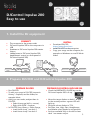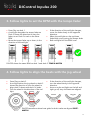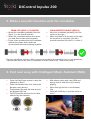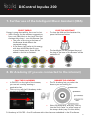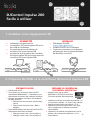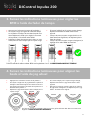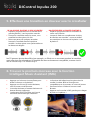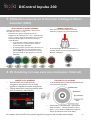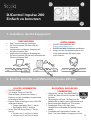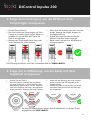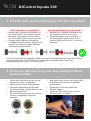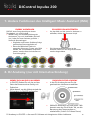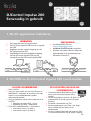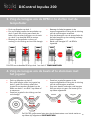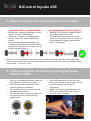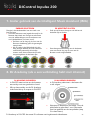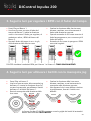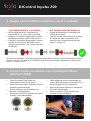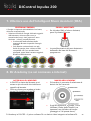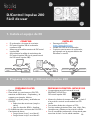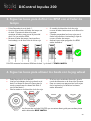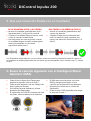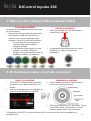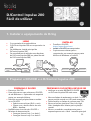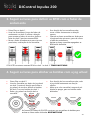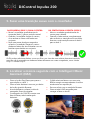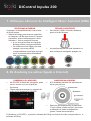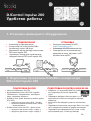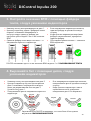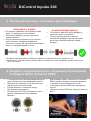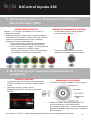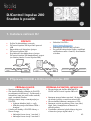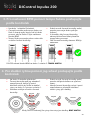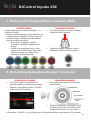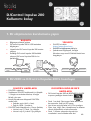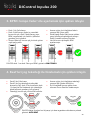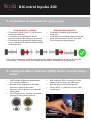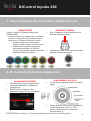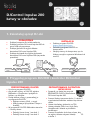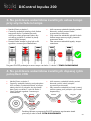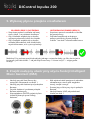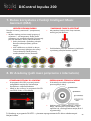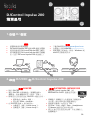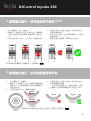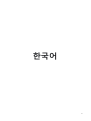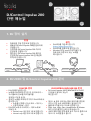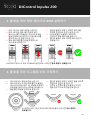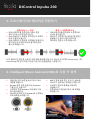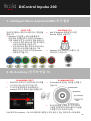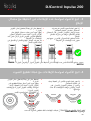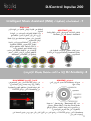La página se está cargando...

ENGLISH
2
La página se está cargando...
La página se está cargando...
La página se está cargando...
La página se está cargando...
La página se está cargando...
La página se está cargando...
La página se está cargando...
La página se está cargando...
La página se está cargando...
La página se está cargando...
La página se está cargando...
La página se está cargando...
La página se está cargando...
La página se está cargando...
La página se está cargando...
La página se está cargando...
La página se está cargando...
La página se está cargando...
La página se está cargando...
La página se está cargando...
La página se está cargando...
La página se está cargando...
La página se está cargando...
La página se está cargando...

ESPAÑOL
27

DJControl Inpulse 200
Fácil de usar
1. Instala el equipo de DJ
CONECTAR
▪ El ordenador a la toma de corriente
▪ DJControl Inpulse 200 al ordenador
mediante USB
▪ Altavoces a la salida maestra de DJControl
Inpulse 200
▪ Auriculares a la salida de auriculares de
DJControl Inpulse 200 (en el panel frontal
de DJControl Inpulse 200)
INSTALAR
▪ Descarga DJUCED
https://www.djuced.com
▪ Instala DJUCED en el ordenador.
▪ Copia tus canciones en el ordenador,
por ejemplo en la carpeta Música de
Windows o macOS.
2. Prepara DJUCED y DJControl Inpulse 200
PREPARAR DJUCED
▪ Ejecuta DJUCED.
▪ Para añadir tus canciones en DJUCED,
examina en Biblioteca > Explorador, y la
carpeta, por ejemplo, Música.
▪ Añade tus propias pistas y analízalas en
DJUCED:
▪ Selecciona las canciones (mayús +
ratón).
▪ Haz clic derecho: BPM > Analizar.
▪ En la Biblioteca de canciones de DJUCED >
Canciones de demo,
▪ Carga House Loop 1 en el deck 1.
▪ Carga House Loop 2 en el deck 2.
PREPARAR DJCONTROL INPULSE 200
▪ Comprueba que esté iluminada la tecla
BEATMATCH GUIDE en
DJControl Inpulse 200.
▪ Mueve los faders de tempo del deck 1 y deck 2
a la posición central: se encenderá un LED
verde.
▪ Pon ambos faders de volumen al 75%.
▪ Pon las ruedas giratorias Filter, Low, High, Gain,
Headphones y Master en la posición media.
▪ Pon el crossfader totalmente a la izquierda para
escuchar el deck 1 en la salida maestra.
28

DJControl Inpulse 200
3. Sigue las luces para definir los BPM con el fader de
tempo
▪ Pulsa Reproducir en el deck 1.
▪ Una luz roja al lado del fader de tempo en
el deck 2 muestra la dirección para
arrastrar el fader, para poner la pista del
deck 2 a los mismos BPM.
▪ Mueve el fader de tempo hacia arriba o
hacia abajo, en la dirección de la luz roja.
▪ Si cambia la dirección de la luz roja,
mueve el fader lentamente en la dirección
opuesta.
▪ Cuando parpadeen las luces rojas en el
fader hacia arriba o hacia abajo, deja de
mover el fader de tempo.
▪ Ambas luces rojas apagadas: los BPM
están definidos.
DJUCED muestra los mismos BPM en el deck 1 y el deck 2: TEMPO-MATCH
▪ Pulsa Reproducir en el deck 2.
▪ Una luz roja debajo de la jog wheel en el
deck 2 muestra la dirección para girar la
rueda, para alinear los beats del deck 2
con los del deck 1.
▪ Gira la rueda en la dirección de la luz roja.
▪ Si la luz roja cambia de dirección, gira la
rueda lentamente en la dirección opuesta.
▪ Para en cuanto se apaguen las luces rojas
de la izquierda y la derecha: los beats
están alineados.
Las formas de onda de DJUCED que muestran beat-grids para ambas pistas
están alineadas: BEAT-MATCH
4. Sigue las luces para alinear los beats con la jog wheel
29

DJControl Inpulse 200
5. Haz una transición fluida con el crossfader
DE LA IZQUIERDA (DECK 1) AL CENTRO
▪ Mueve el crossfader gradualmente de la
izquierda (deck 1) a la posición central.
▪ Cuando el crossfader llegue al centro, oirás
como se mezclan ambas pistas.
▪ Haz una pausa de unos segundos cuando
el crossfader llegue al centro: ambas pistas
están sincronizadas con los beats
reproduciéndose juntos.
DEL CENTRO A LA DERECHA (DECK 2)
▪ Mueve el crossfader gradualmente del
centro a la derecha.
▪ Cuando el fader está a la derecha del
todo, la transición está completa: has
hecho una transición fluida del deck 1 al
deck 2.
Los DJ pueden añadir efectos, como un filtro, sobre una canción durante la transición, pero no
es necesario si ambas pistas están en una clave que es compatible, como House Loop 1 y House
Loop 2.
▪ Pulsa el botón Reproducir/Pausa para
detener la reproducción en el deck 1.
▪ Pulsa la tecla Assistant una vez, debajo del
botón giratorio Browser.
▪ Se iluminan la tecla Assistant y la base
alrededor del Explorador.
▪ El explorador de DJUCED muestra una lista
de pistas, seleccionadas por el Assistant.
▪ El IMA selecciona las pistas con clave,
BPM y energía que encajen con la
canción que se reproduce actualmente.
▪ Muévete por la lista en el control del
Explorador.
▪ Pulsa la tecla LOAD izquierda para cargar
la pista en el deck 1.
6. Busca la canción siguiente con el Intelligent Music
Assistant (IMA)
30

DJControl Inpulse 200
7. Más usos del Intelligent Music Assistant (IMA)
SELECCIONAR ENERGÍA
La energía es la bailabilidad de las canciones,
de fría a caliente.
▪ Selecciona la Energía para las sugerencias
del asistente, desde fría (azul oscuro) a
caliente (rojo): mantén pulsada la tecla
Assistant + gira el control del Explorador.
▪ El color del anillo en la base de la
rueda del Explorador refleja la
energía solicitada.
▪ Si la biblioteca tiene pistas con esta
energía, con claves y BPM que
encajen en tu pista maestra actual, se
añadirán a la lista en el Asistente.
CERRAR EL ASISTENTE
▪ Para cerrar el IMA y la lista del Assistant,
pulsa el botón Browser.
▪ Se apagará la retroiluminación de la tecla
Assistant y el anillo de la base del
Explorador.
USAR LA DJ ACADEMY
▪ En DJUCED, a la derecha del explorador,
puedes ver una carita sonriente con un
birrete.
▪ Haz clic en ella para usar los tutoriales en
vídeo de la DJ Academy en DJUCED.
EXAMINAR LA ACADEMY
▪ La DJ Academy te permite seleccionar las
lecciones que estás buscando.
▪ Selecciona 02 Beatmatch, y reproduce Cómo
usar el Pitch Faderpara revisar el uso del
fader de tempo (paso 3 de esta demo).
8. DJ Academy (si estás conectado a Internet)
DJ Academy en DJUCED = primer software de DJ con lecciones en vídeo integradas en el
software de DJ.
31
La página se está cargando...
La página se está cargando...
La página se está cargando...
La página se está cargando...
La página se está cargando...
La página se está cargando...
La página se está cargando...
La página se está cargando...
La página se está cargando...
La página se está cargando...
La página se está cargando...
La página se está cargando...
La página se está cargando...
La página se está cargando...
La página se está cargando...
La página se está cargando...
La página se está cargando...
La página se está cargando...
La página se está cargando...
La página se está cargando...
La página se está cargando...
La página se está cargando...
La página se está cargando...
La página se está cargando...
La página se está cargando...
La página se está cargando...
La página se está cargando...
La página se está cargando...
La página se está cargando...
La página se está cargando...
La página se está cargando...
La página se está cargando...
La página se está cargando...
La página se está cargando...
La página se está cargando...
La página se está cargando...
La página se está cargando...
La página se está cargando...
La página se está cargando...
La página se está cargando...
Transcripción de documentos
ENGLISH 2 ESPAÑOL 27 DJControl Inpulse 200 Fácil de usar 1. Instala el equipo de DJ CONECTAR ▪ ▪ ▪ ▪ El ordenador a la toma de corriente DJControl Inpulse 200 al ordenador mediante USB Altavoces a la salida maestra de DJControl Inpulse 200 Auriculares a la salida de auriculares de DJControl Inpulse 200 (en el panel frontal de DJControl Inpulse 200) INSTALAR ▪ ▪ ▪ Descarga DJUCED https://www.djuced.com Instala DJUCED en el ordenador. Copia tus canciones en el ordenador, por ejemplo en la carpeta Música de Windows o macOS. 2. Prepara DJUCED y DJControl Inpulse 200 PREPARAR DJUCED ▪ Ejecuta DJUCED. ▪ Para añadir tus canciones en DJUCED, examina en Biblioteca > Explorador, y la carpeta, por ejemplo, Música. ▪ Añade tus propias pistas y analízalas en DJUCED: ▪ Selecciona las canciones (mayús + ratón). ▪ Haz clic derecho: BPM > Analizar. ▪ En la Biblioteca de canciones de DJUCED > Canciones de demo, ▪ Carga House Loop 1 en el deck 1. ▪ Carga House Loop 2 en el deck 2. PREPARAR DJCONTROL INPULSE 200 ▪ Comprueba que esté iluminada la tecla BEATMATCH GUIDE en DJControl Inpulse 200. ▪ Mueve los faders de tempo del deck 1 y deck 2 a la posición central: se encenderá un LED verde. ▪ Pon ambos faders de volumen al 75%. ▪ Pon las ruedas giratorias Filter, Low, High, Gain, Headphones y Master en la posición media. ▪ Pon el crossfader totalmente a la izquierda para escuchar el deck 1 en la salida maestra. 28 DJControl Inpulse 200 3. Sigue las luces para definir los BPM con el fader de tempo ▪ Pulsa Reproducir en el deck 1. ▪ Una luz roja al lado del fader de tempo en el deck 2 muestra la dirección para arrastrar el fader, para poner la pista del deck 2 a los mismos BPM. ▪ Mueve el fader de tempo hacia arriba o hacia abajo, en la dirección de la luz roja. ▪ ▪ ▪ Si cambia la dirección de la luz roja, mueve el fader lentamente en la dirección opuesta. Cuando parpadeen las luces rojas en el fader hacia arriba o hacia abajo, deja de mover el fader de tempo. Ambas luces rojas apagadas: los BPM están definidos. DJUCED muestra los mismos BPM en el deck 1 y el deck 2: TEMPO-MATCH 4. Sigue las luces para alinear los beats con la jog wheel ▪ ▪ ▪ Pulsa Reproducir en el deck 2. Una luz roja debajo de la jog wheel en el deck 2 muestra la dirección para girar la rueda, para alinear los beats del deck 2 con los del deck 1. Gira la rueda en la dirección de la luz roja. ▪ ▪ Si la luz roja cambia de dirección, gira la rueda lentamente en la dirección opuesta. Para en cuanto se apaguen las luces rojas de la izquierda y la derecha: los beats están alineados. Las formas de onda de DJUCED que muestran beat-grids para ambas pistas están alineadas: BEAT-MATCH 29 DJControl Inpulse 200 5. Haz una transición fluida con el crossfader DE LA IZQUIERDA (DECK 1) AL CENTRO ▪ Mueve el crossfader gradualmente de la izquierda (deck 1) a la posición central. ▪ Cuando el crossfader llegue al centro, oirás como se mezclan ambas pistas. ▪ Haz una pausa de unos segundos cuando el crossfader llegue al centro: ambas pistas están sincronizadas con los beats reproduciéndose juntos. DEL CENTRO A LA DERECHA (DECK 2) Mueve el crossfader gradualmente del centro a la derecha. ▪ Cuando el fader está a la derecha del todo, la transición está completa: has hecho una transición fluida del deck 1 al deck 2. ▪ Los DJ pueden añadir efectos, como un filtro, sobre una canción durante la transición, pero no es necesario si ambas pistas están en una clave que es compatible, como House Loop 1 y House Loop 2. 6. Busca la canción siguiente con el Intelligent Music Assistant (IMA) ▪ ▪ ▪ ▪ Pulsa el botón Reproducir/Pausa para detener la reproducción en el deck 1. Pulsa la tecla Assistant una vez, debajo del botón giratorio Browser. Se iluminan la tecla Assistant y la base alrededor del Explorador. El explorador de DJUCED muestra una lista de pistas, seleccionadas por el Assistant. ▪ ▪ ▪ El IMA selecciona las pistas con clave, BPM y energía que encajen con la canción que se reproduce actualmente. Muévete por la lista en el control del Explorador. Pulsa la tecla LOAD izquierda para cargar la pista en el deck 1. 30 DJControl Inpulse 200 7. Más usos del Intelligent Music Assistant (IMA) SELECCIONAR ENERGÍA La energía es la bailabilidad de las canciones, de fría a caliente. ▪ Selecciona la Energía para las sugerencias del asistente, desde fría (azul oscuro) a caliente (rojo): mantén pulsada la tecla Assistant + gira el control del Explorador. ▪ El color del anillo en la base de la rueda del Explorador refleja la energía solicitada. ▪ Si la biblioteca tiene pistas con esta energía, con claves y BPM que encajen en tu pista maestra actual, se añadirán a la lista en el Asistente. ▪ ▪ CERRAR EL ASISTENTE Para cerrar el IMA y la lista del Assistant, pulsa el botón Browser. Se apagará la retroiluminación de la tecla Assistant y el anillo de la base del Explorador. 8. DJ Academy (si estás conectado a Internet) ▪ ▪ USAR LA DJ ACADEMY En DJUCED, a la derecha del explorador, puedes ver una carita sonriente con un birrete. Haz clic en ella para usar los tutoriales en vídeo de la DJ Academy en DJUCED. ▪ ▪ EXAMINAR LA ACADEMY La DJ Academy te permite seleccionar las lecciones que estás buscando. Selecciona 02 Beatmatch, y reproduce “Cómo usar el Pitch Fader” para revisar el uso del fader de tempo (paso 3 de esta demo). DJ Academy en DJUCED = primer software de DJ con lecciones en vídeo integradas en el software de DJ. 31-
 1
1
-
 2
2
-
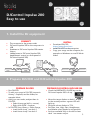 3
3
-
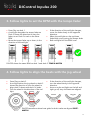 4
4
-
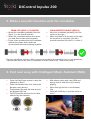 5
5
-
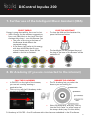 6
6
-
 7
7
-
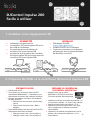 8
8
-
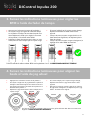 9
9
-
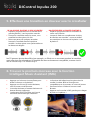 10
10
-
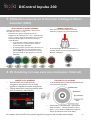 11
11
-
 12
12
-
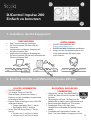 13
13
-
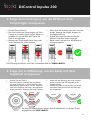 14
14
-
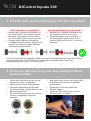 15
15
-
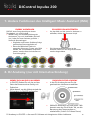 16
16
-
 17
17
-
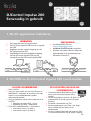 18
18
-
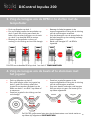 19
19
-
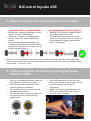 20
20
-
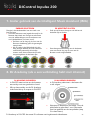 21
21
-
 22
22
-
 23
23
-
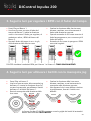 24
24
-
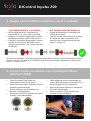 25
25
-
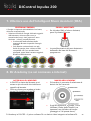 26
26
-
 27
27
-
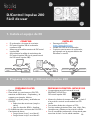 28
28
-
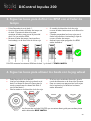 29
29
-
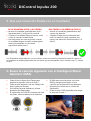 30
30
-
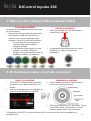 31
31
-
 32
32
-
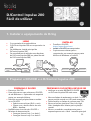 33
33
-
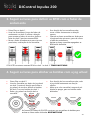 34
34
-
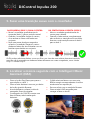 35
35
-
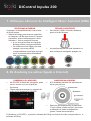 36
36
-
 37
37
-
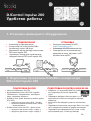 38
38
-
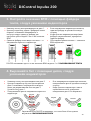 39
39
-
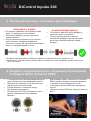 40
40
-
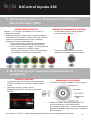 41
41
-
 42
42
-
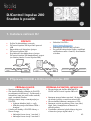 43
43
-
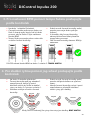 44
44
-
 45
45
-
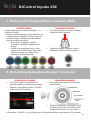 46
46
-
 47
47
-
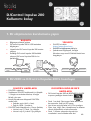 48
48
-
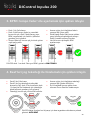 49
49
-
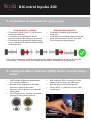 50
50
-
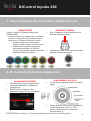 51
51
-
 52
52
-
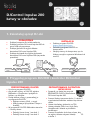 53
53
-
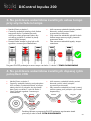 54
54
-
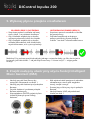 55
55
-
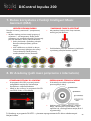 56
56
-
 57
57
-
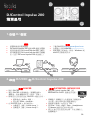 58
58
-
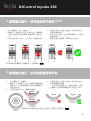 59
59
-
 60
60
-
 61
61
-
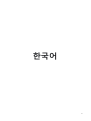 62
62
-
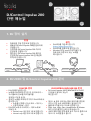 63
63
-
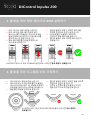 64
64
-
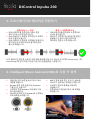 65
65
-
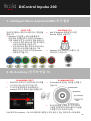 66
66
-
 67
67
-
 68
68
-
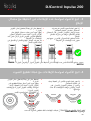 69
69
-
 70
70
-
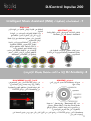 71
71
Hercules DJLearning Kit El manual del propietario
- Tipo
- El manual del propietario
- Este manual también es adecuado para
en otros idiomas
- français: Hercules DJLearning Kit Le manuel du propriétaire
- italiano: Hercules DJLearning Kit Manuale del proprietario
- English: Hercules DJLearning Kit Owner's manual
- Deutsch: Hercules DJLearning Kit Bedienungsanleitung
- русский: Hercules DJLearning Kit Инструкция по применению
- Nederlands: Hercules DJLearning Kit de handleiding
- português: Hercules DJLearning Kit Manual do proprietário
- polski: Hercules DJLearning Kit Instrukcja obsługi
- čeština: Hercules DJLearning Kit Návod k obsluze
- Türkçe: Hercules DJLearning Kit El kitabı
Artículos relacionados
-
Hercules DJControl Inpulse 200 Manual de usuario
-
Hercules DJControl Inpulse 300 Manual de usuario
-
Hercules DJControl Inpulse 500 Manual de usuario
-
Hercules DJ Control Inpulse 500 Manual de usuario
-
Hercules DJ Console Series V9b Instrucciones de operación
-
Hercules DJControl AIR+ El manual del propietario
-
Hercules DJControl Inpulse 500 Manual de usuario
-
Hercules DJControl Instinct P8 Manual de usuario
-
Hercules DjControl Glow El manual del propietario
-
Hercules DJControl Instinct El manual del propietario